Cuando usaba Windows Vista Home Basic, me di cuenta de que no podía activar los efectos Aero porque mi edición de Windows me lo impedía y mi tarjeta gráfica era mediocre. Entonces busqué por Internet y encontré tres programas que simulan perfectamente los efectos Aero de Windows Vista.
Estos programas pueden ser usados en Windows Xp, Windows Vista Starter y Home Basic, Windows 7 Starter y Home Basic.
Los programas son:
Border Skin (efectos Aero en ventanas)
WinFlip (efecto Flip3D)
[Descargar programas]
[Descargar pack en zip]
-Configuración
Descargamos primero Transbar y Visual Task Tips, y los instalamos. Luego descargamos Border Skin, y WinFlip y los descomprimimos en la carpeta que deseemos.
Abrir Transbar y elegir transparencia deseada, recomiendo 75% y para que se ejecute al inicio de Windows hacemos clic en "Run at Windows startup.".
Luego ejecutamos Visual Task Tips que nos mostrará inmediatamente las vistas previas en la barra de tareas. Lamentablemente Visual Task Tips no funciona en Windows 7.
Ahora nos dirigimos a la carpeta de WinFlip y hacemos doble clic en WinFlip.exe. El escritorio parpadeará y nos aparecerá un ícono en la barra de tareas. Al darle clic al icono accederemos al efecto Flip3D,
y al hacer clic con el botón derecho del mouse podremos cambiar el idioma del programa.
Ahora vamos a darle clic con el botón derecho del mouse, y vamos a hacer clic en "Configure".
Para más aproximación al efecto original, desactivamos el Hojear Rápido.
Para activar el programa cada vez que se inicia Windows hacemos clic en "Run automatically".
Por último vamos a activar la transparencia en las ventanas.
Vamos a la carpeta de BorderSkin y damos doble clic en BorderSkin.exe, a continuación un ícono naranja aparecerá en la barra de tareas y le daremos clic con el botón derecho y haremos clic en "Preference".
Marcamos "Run At Startup" para que BorderSkin se inicie con Windows y hacemos clic en la pestaña "Skins & Themes".
En las dos opciones de "Change Skin" ponemos Aero y Aero Explorer respectivamente.
¡A disfrutar de Windows Aero!
He traducido el programa BorderSkin, pueden encontrar la traducción en la sección de "Descargas" o aquí mismo:
[Descargar idioma Español BorderSkin]
----------------------------------------------
He cargado los archivos a MediaFire porque no siempre están disponibles en Internet.
Páginas web:
-BorderSkin: http://borderskin.deviantart.com/art/BorderSkin-0-3-Aero-Glass-On-XP-7-8-145674405
-WinFlip: http://tokyodownstairs.blogspot.com.ar/2007/11/winflip.html
-Transbar: AKSoftware no publico la página porque parece que ha sido infectada por virus por falta de mantenimiento. Los programas cargados a MediaFire tienen protección antivirus.
-Visual Task Tips: http://www.visualtasktips.com/ no está disponible en Internet pero si en el Archivo de Internet - https://web.archive.org/web/20070202024051/http://www.visualtasktips.com/
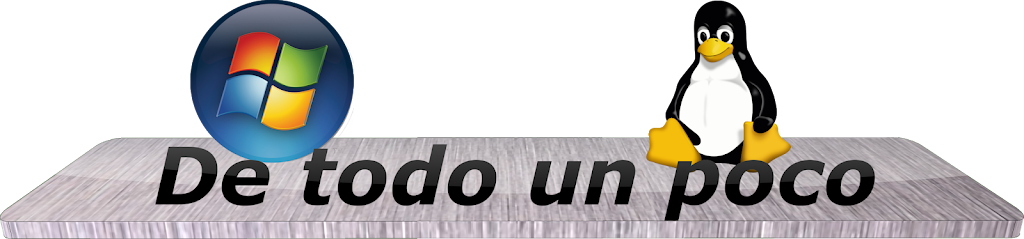
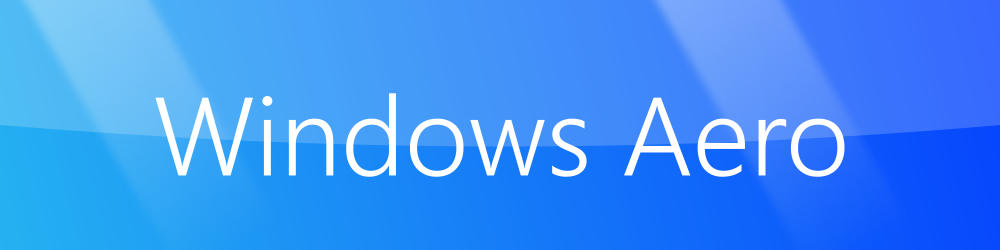
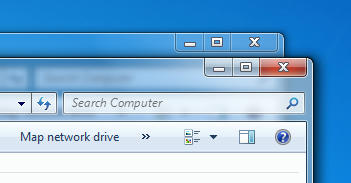

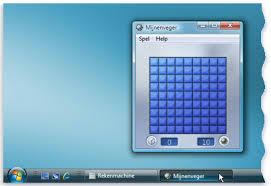
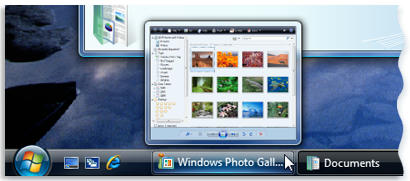
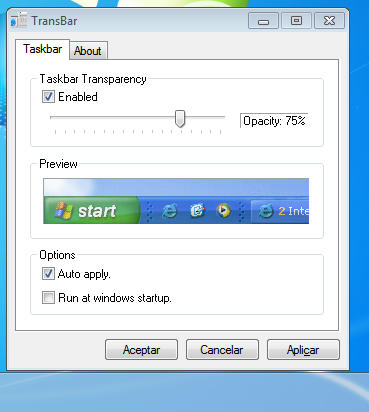
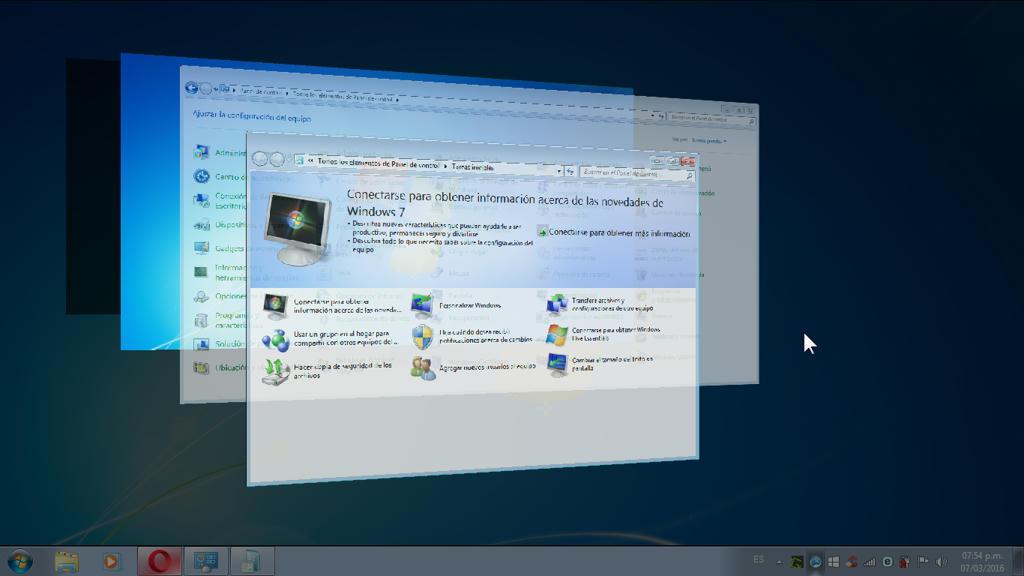
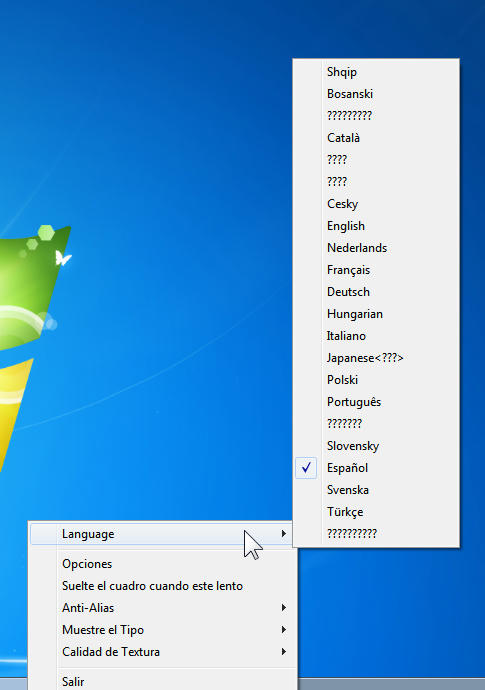
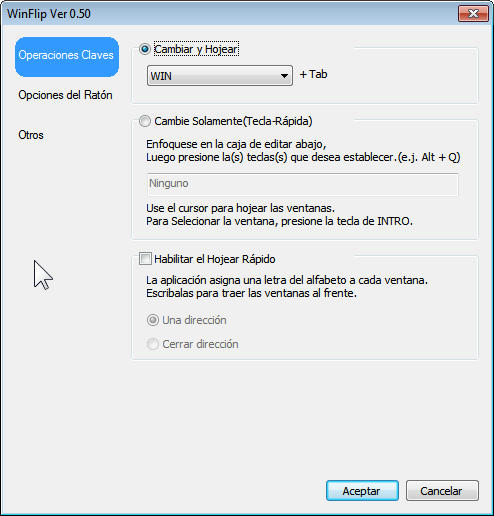
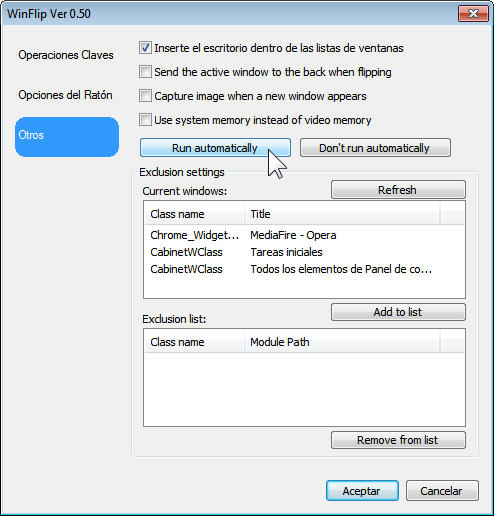
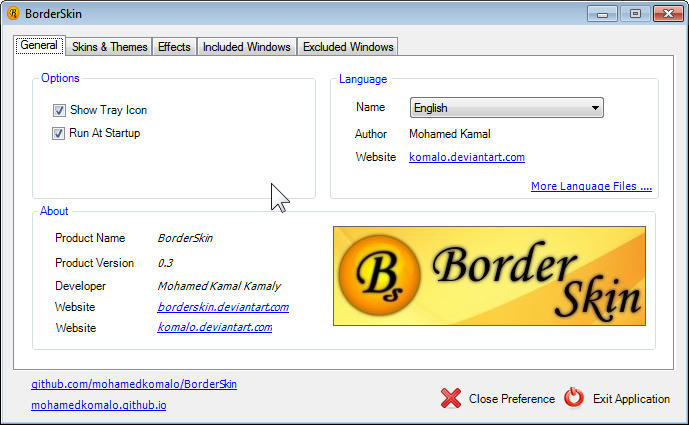
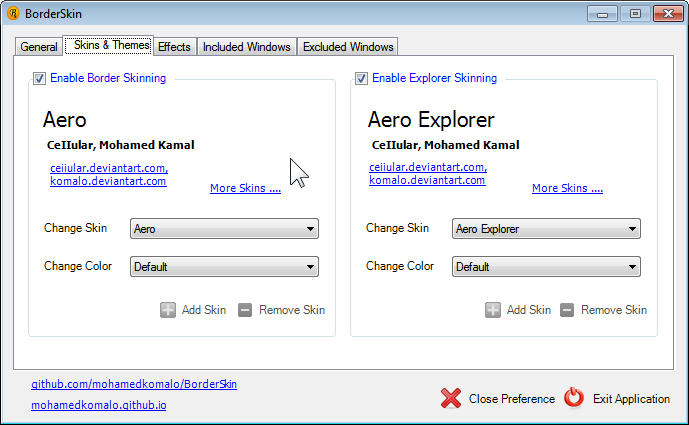

buena recopilación, útil en 2020
ResponderBorrarMuchas gracias, no olvides que también puedes resolver problemas de arranque aquí: https://de-todo-un-poco-computacion-e-ideas.blogspot.com/2019/05/windows-7-arranca-lento-solucion.html
Borrar